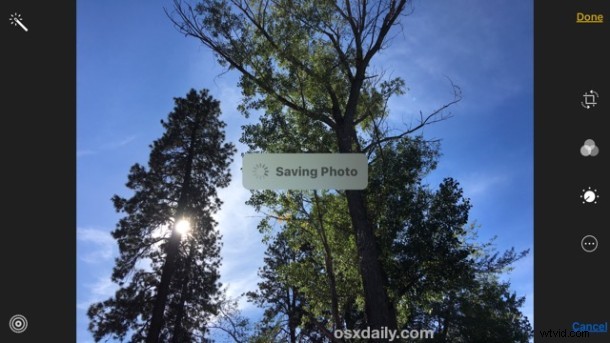
De Live Photos-functie op nieuwe iPhone-camera's is leuk en interessant omdat het een foto automatisch verandert in een korte live-actieclip. Hoewel je de Live Photos-functie eenvoudig met een snelle schakelaar kunt in- en uitschakelen, is een andere benadering om er niet aan te denken door de functie aan te laten staan en vervolgens de Live Photo naar een foto te converteren als je niet langer wilt dat het een foto is. geanimeerde live-actieopname.
Dit is een leuk, snel trucje, waarmee je elke live foto direct op de iPhone weer in een foto kunt veranderen, zonder dat je andere aanpassingen hoeft uit te voeren.
Een live foto converteren naar een foto op iPhone
Dit vereist uiteraard een iPhone-camera die Live Photos kan maken (6s of beter), anders heb je in het algemeen geen live-foto's en hoef je deze niet uit te schakelen of een foto te converteren:
- Open de Foto's-app op de iPhone en tik om de Live Photo te selecteren die je naar een foto wilt converteren
- Tik op de knop Bewerken in de hoek van de afbeelding
- Tik nu op de pictogramknop met kleine concentrische cirkels in de tegenovergestelde hoek. Dit is hetzelfde als de knop Live Photos in de Camera-app, behalve dat als je hier op tikt, de Live Photo-functie wordt uitgeschakeld voor een reeds gemaakte foto
- Tik op "Gereed" om de live foto om te zetten in een foto
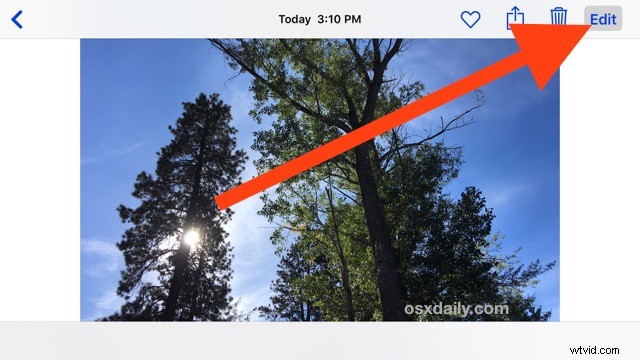
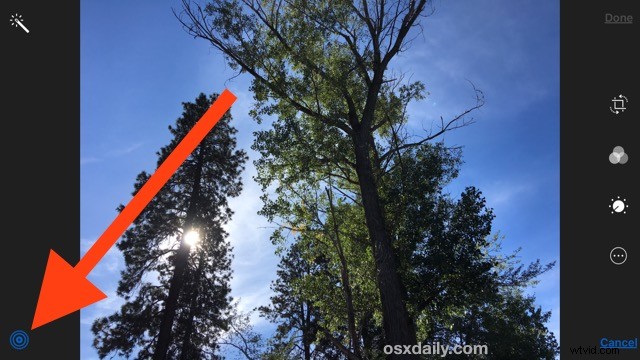
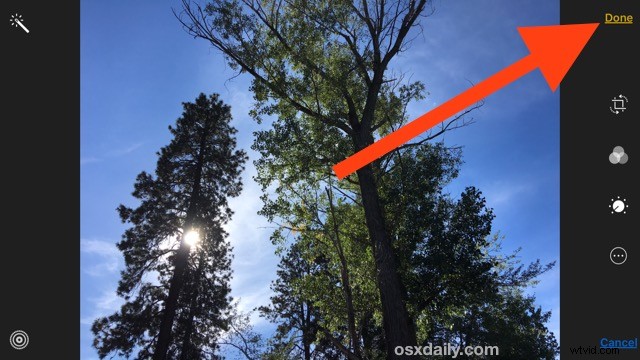
Het duurt even om de live geanimeerde afbeelding om te zetten in een stilstaand beeld.
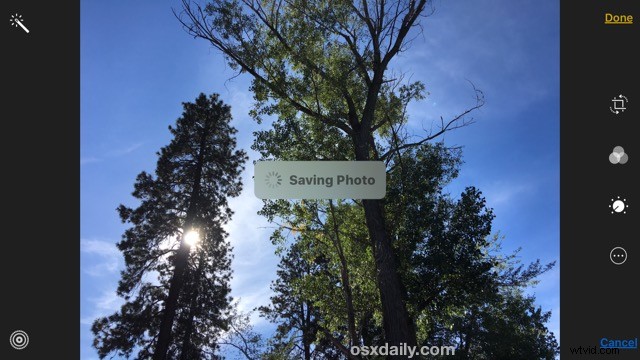
U ziet een kort bericht "Foto opslaan" en de foto's worden omgezet in een foto. Als u de afbeelding opnieuw selecteert, wordt deze weergegeven als een normale foto en wordt de afbeelding niet langer geanimeerd door 3D-aanraking.
De onderstaande voorbeeldafbeelding begon als een Live Photo van wind die door bomen waait, vastgelegd op een iPhone 6s Plus, terwijl het nu een stilstaande foto is.
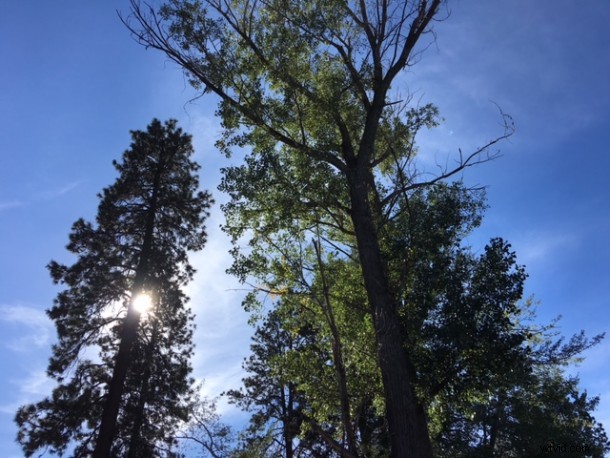
Je kunt het eigenlijk weer terug veranderen en de stilstaande foto terug converteren naar een Live Photo door dezelfde actie uit te voeren, maar te tikken om de live foto's weer in de foto-editor in te schakelen, maar dat is alleen mogelijk voor foto's die ooit zijn gemaakt met Live Photos, je kan een normale foto anders niet in een live foto veranderen.
Dit is handig als je een foto met iemand wilt delen, maar niet de live-fotoversie ervan wilt delen, of als je de Live Photos-functie hebt ingeschakeld en deze gewoon niet gebruikt, kun je de foto converteren (s) naar foto's en als u vervolgens de afbeeldingen vanaf de iPhone naar een computer kopieert, komen de Live Photo-versies niet over met de bijbehorende filmbestanden, alleen stilstaande JPEG-bestanden komen in de overdracht.
Een laatste ding om in gedachten te houden is dat als u een geconverteerde Live Photo opslaat en wijzigt in een gewone foto, deze niet opnieuw kan worden geconverteerd, wat betekent dat zoiets als Live Photo gif-conversie niet langer mogelijk zou zijn op die specifieke afbeelding .
